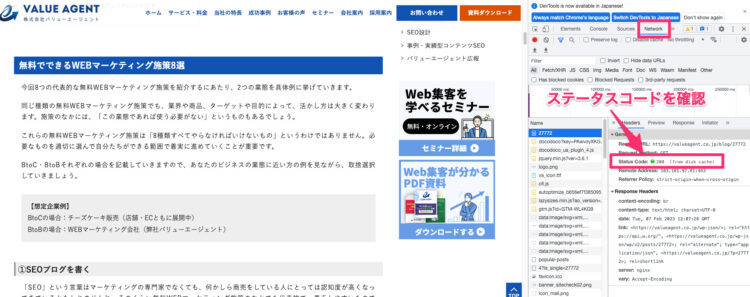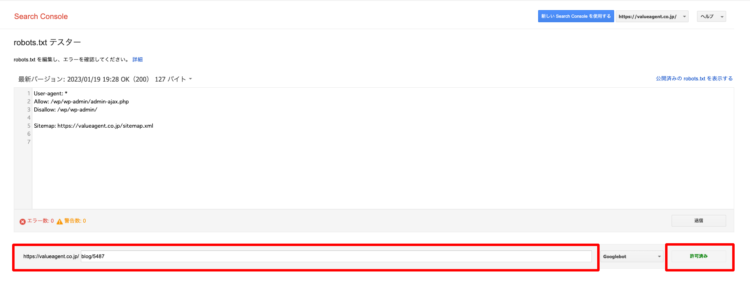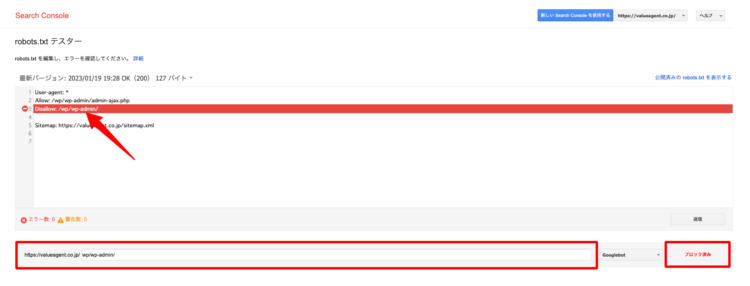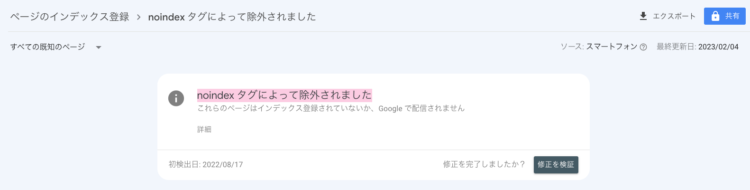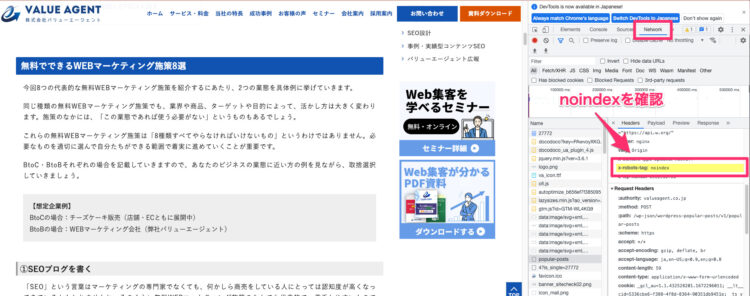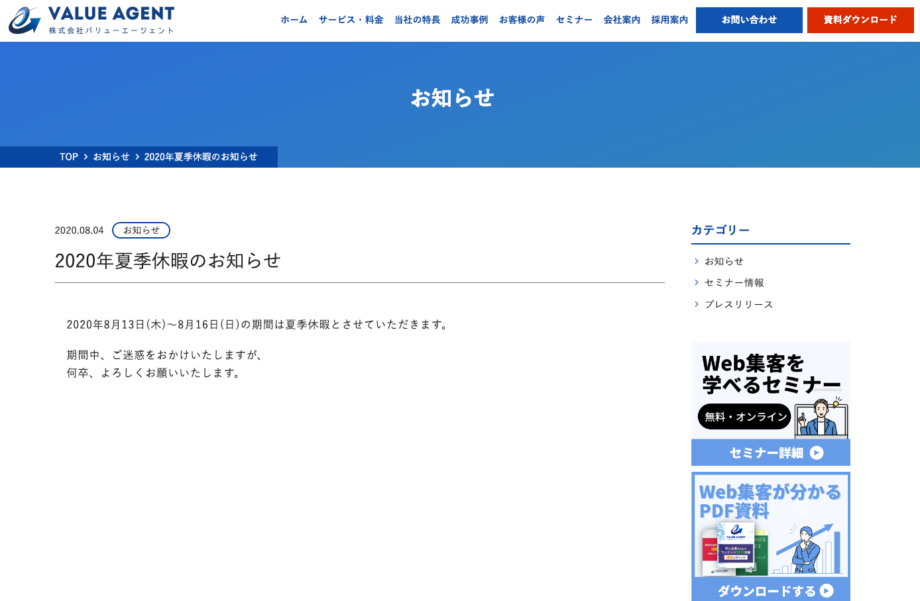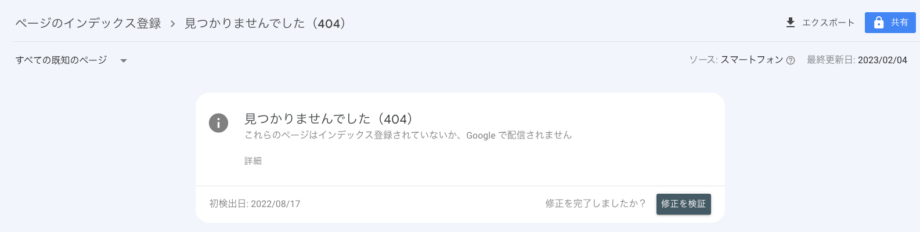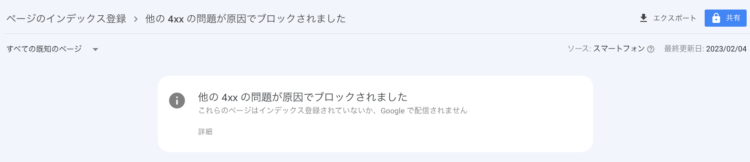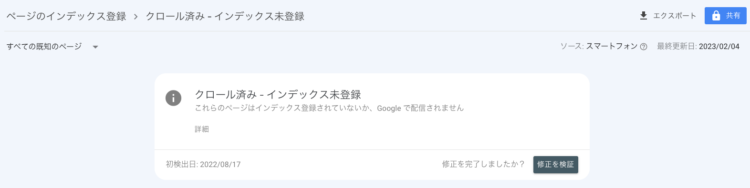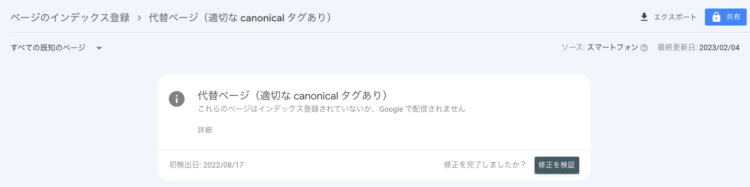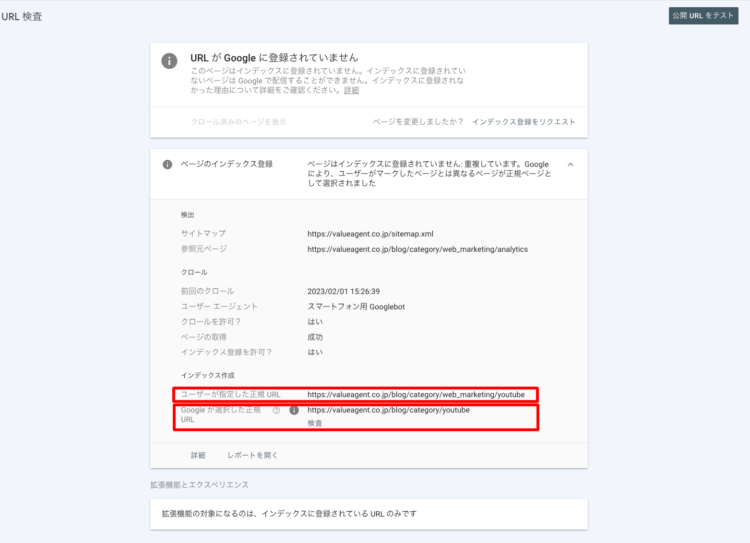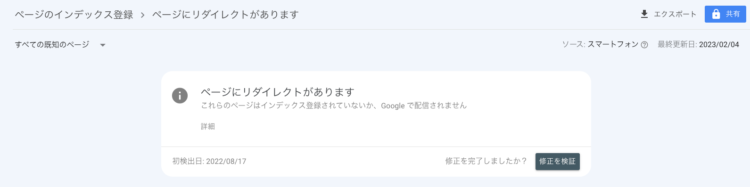サーチコンソールでインデックスされない!原因と対処法を解説(サーバーエラーやnoindexなど)

サーチコンソールでインデックスされず、困っていませんか。
サイトを公開しても、何かしらのエラーが発生していたり、Google側でインデックス除外と見なされたりすると、インデックスが未登録となることがあります。
こちらのページではインデックス未登録の理由についての解説をおこなっています。サーチコンソールの設定や他の使い方を知りたい方は、サーチコンソール完全ガイドよりご希望のページへ進んでください。
インデックス未登録の場合、一時的なエラーも多いですが、状況によっては対処が必要なこともあります。
対処が難しいときは、システム会社やシステム担当者へ相談しましょう。
目次
- サーバーエラー(5XX)
- リダイレクト エラー
- URL が robots.txtによってブロックされています
- URL に noindex が指定されています
- ソフト404エラー
- 未承認のリクエスト(401)が原因でブロックされました
- アクセス禁止(403)が原因でブロックされました
- 見つかりませんでした(404)
- 他の 4xx の問題が原因で、URL がブロックされました
- ページ削除ツールによりブロックされました
- クロール済み – インデックス未登録
- 検出 – インデックス未登録
- 代替ページ(適切な canonical タグあり)
- 重複していますが、ユーザーが正規ページとして選択していません
- 重複しています。Google により、ユーザーがマークしたページとは異なるページが正規ページとして選択されました
- ページにリダイレクトがあります
サーバーエラー(5XX)
500番台のエラーコードが表示される場合、サーバーに関するエラーが発生しています。
GoogleのクローラーがURLにアクセスできなかったり、サイトがビジー状態だったりしたことを示します。
次の手順にそって、対応しましょう。
- 該当URLへアクセスし、正しく表示されるか確認する
- 正しく表示されれば、ステータスコード(※)を確認する
- ステータスコードが200の場合は一時的なエラーであるため、すべてのURLを確認する
- 3で確認した結果、すべて問題なければ、サーチコンソールで「修正を検証」する
1~4の手順で解消できない場合、システム会社やシステム担当者へ対応依頼することをおすすめします。
・ステータスコードの確認について
Webページ上で、右クリックし、「検証」を選択すると、下図のような画面になり、検証画面の「Network」タブで、ステータスコードを確認できます。
下図の場合、ネットワークステータスが200となっているため、500番台のエラーが発生していても、一時的なエラーと判断できます。
リダイレクト エラー
リダイレクトエラーとは、リダイレクト(別のURLへ転送すること)設定になんらかのエラーが生じている状態です。
解消できない場合、まずは原因を特定しましょう。たとえば、以下のような原因が考えられます。
- リダイレクト チェーンが長すぎる
- リダイレクト ループが発生している
- リダイレクト URL が最終的に URL の最大長を超えた
- リダイレクト チェーンに不正または空の URL がある
URL が robots.txtによってブロックされています
robots.txtとは、指定したページに対して、検索エンジンがクロール(巡回)を行わないよう指示する機能のことです。
「URL が robots.txt によってブロックされています」とメッセージが表示されている場合、robots.txtによって該当ページをクロールしないよう設定されています。
まずは、該当URLへアクセスし、ページの内容や状況を確認しましょう。
意図的にrobots.txtを設定しているならば、エラーを無視して構いません。
また、robots.txt テスターで robots.txt のテストが可能です。
以下の手順で、robots.txt テスターのテストをします。
- robots.txt テスターを開く
- テスターページ下部のテキストボックスに該当のURLを入力し、「テスト」をクリックする
- テストボタンが「許可済み」になれば、Googleのクローラーが許可されている。問題なし。(画像1)
- テストボタンが「ブロック済み」に変わると、アクセスが制御されている。アクセス制御を解除したい場合、修正が必要。また、赤ラインでエラー部分が表示されいる。(画像2)
画像1
画像2
URL に noindex が指定されています
該当ページに、noindexが指定されているため、インデックス登録されていない状態です。
robots.txtと似ていますが、 robots.txtはクローラーの巡回を行わないことであり、 noindexはクローラーが収集した情報をデータベースに登録しないことです。
エラーが表示されたら、まず、該当URLへアクセスし、ページを確認しましょう。
noindexの設定が意図的である場合、エラーを無視して構いません。
しかし、意図せずnoindexが設定されている場合、noindexのタグ設定を外す必要があります。下記手順で修正しましょう。
- Webページ上で、右クリックし、「検証」画面を出す
- ネットワークタブでのソースを表示し、noindexを探し、修正する
- インデックス登録のリクエストを行う
ソフト404エラー
ソフト404エラーとは、ステータスコードが200番台にも関わらず、「該当ページがない」と見なされている状態です。
まずは該当URLにアクセスし、ページの状況を確認しましょう。
・ソフト404を無視してよいパターン
上図のようなお知らせページや自動生成されたカテゴリなど、インデックス未登録で問題がないページの場合、エラーを無視して構いません。
・コンテンツの充実が必要なパターン
該当ページの検証画面からステータスコードを確認し、200番台の場合、処理が成功し、通常通りサイトが表示されるはずです。
しかし、現状、404エラー(該当ページなし)ページと同様に扱われているため、コンテンツを充実させ、インデックスのリクエストが必要です。
・404エラーを返すよう調整が必要なパターン
本来404エラーを返すべきであるところ、ソフト404と判断されている場合、404エラーを返すよう、サーバーの調整が必要です。
未承認のリクエスト(401)が原因でブロックされました
該当URLへアクセスするには認証が必要なため、Googleのクローラーがブロックされている状態です。
該当ページを確認し、ブロックしてはいけないページの場合は認証機能を無効にした上でクロールさせてください。ブロックが正しい場合は、どこかからリンクされてしまっていますのでリンク自体を消したり他の正しいページへ修正したりしましょう。
・認証機能を無効にする
該当ページの保護を解除し、認証機能を無効にすると、クロールが可能となり、インデックス登録されることもあります。
もしくは、Googleのクローラーからのアクセスであることを確認した上で、ページへのアクセスを許可する対処方法もあります。
・リンクを修正する
サーチコンソールでURLを検査し、参照元ページのリンクを確認しましょう。
参照元でのリンク設定が誤っている場合、リンクを正す必要があります。
アクセス禁止(403)が原因でブロックされました
先述の(401)エラーと似ていますが、(403)の場合、該当URLへアクセスするための認証情報が提供されたものの、アクセス権が付与されていないため発生するエラーです。
エラーを解消するには、ログインしていないユーザーのアクセスを承認するか、Googleのクローラーは認証なしでもアクセスできるようにするか、いずれかの対応が必要となります。
また、401と同様に、ブロック状態で良い場合は参照元ページのリンク誤りの可能性もあります。リンクが誤っている場合、リンク設定を修正しましょう。
見つかりませんでした(404)
Googleがクロールしたとき、該当のURLが見つからなかった場合に返されるエラーです。
・エラーを無視してよいパターン
削除されたURLや誤ったURLなどの場合、エラーを無視して構いません。
次第に、クロールの頻度が低下し、該当URLがクロールされなくなります。
万が一、誤ってURLを削除していた場合は、アクセスできるように、該当URLを有効にしましょう。
・リダイレクトが必要なパターン
ページを移動した場合など、301リダイレクトの設定を行い、新しいURLへ転送させましょう。
上記の401エラーと同様に、リンク元の設定が誤っている場合、リンク設定を見直す必要があります。
他の 4xx の問題が原因で、URL がブロックされました
最初に、該当URLが正しいかどうかを確認します。
URLに誤りがあれば、URLを修正し、インデックス登録のリクエストを行いましょう。
また、正確なURLにも関わらず、エラーが発生している場合、リンクミスの可能性が考えられます。
サーチコンソールでURL検査をし、参照元を確認し、参照元ページのリンクを確認・修正しましょう。
ページ削除ツールによりブロックされました
サーチコンソールで「URL削除リクエスト」が送信され、ブロックされている状態です。
意図せず、URLが削除されている場合、「URL削除リクエスト」のキャンセルを行いましょう。
ちなみに、削除リクエストによるブロックの有効期間は約90日間です。
有効期間が経過すると、インデックス登録のリクエストを再送信せずとも、再びクロールされ、再インデックスされることがあります。
「URL削除リクエスト」のキャンセルの方法
- 削除ツールを開きます。
- 履歴テーブルでリクエストを見つけます。
- リクエストの横にあるメニューボタンをクリックして、[リクエストをキャンセル] を選択します。
クロール済み – インデックス未登録
Googleによって、該当URLがクロールされたにも関わらず、Googleが「インデックス登録の必要なし」と判断したため、インデックス登録されていない状態です。
該当ページを確認し、インデックスの登録が不要であれば、エラーを無視して構いません。(例:カテゴリページやタグページなど)
インデックスが必要な場合は、おそらく内容が薄いためにインデックス不要と判定されています。内容を充実させた上で「インデックス登録のリクエスト」をしましょう。
検出 – インデックス未登録
該当URLはGoogleクローラに検出されているものの、まだクロールされていない状態です。
クロールされていない理由は、新しいページでクロールの順番待ちの場合や、サイトへの負荷が予想され、クロールを再スケジュールためです。
時間が経過すれば、クロールされるため、エラーを無視して結構です。ただし、長期間残っているページは内容の問題の可能性があります。ページを確認し内容の充実等を行ってください。
代替ページ(適切な canonical タグあり)
別ページの「代替」として認識されており、「正規ページ」へのリンクが正しく行われている状態です。エラーを無視して構いません。
重複していますが、ユーザーが正規ページとして選択していません
複数のページのコンテンツと類似している場合など、Googleは「重複ページ」として認識します。
Google が「正規ページ」として別のページを選択し、正規ページと見なされなかったページは検索結果に表示されません。
まず、該当ページのURL検査をし、「ユーザーが指定した正規URL」と「Googleが選択した正規URL」を確認します。
Googleが誤ったページを正規URLとしている場合、に「正規」としたいページURLを記載したcanonicalタグを記述し、修正しましょう。
また、WordPressなどで勝手にcanonicalタグが入ってしまう場合があります。検証機能を使ってcanonicalタグを確認し、不要なタグは修正しましょう。
重複しています。Google により、ユーザーがマークしたページとは異なるページが正規ページとして選択されました
上記と同様、重複ページに関するエラーです。canonicalタグを確認し、指定が誤っている場合、修正しましょう。
ページにリダイレクトがあります
「該当URLは別URLへリダイレクトするためのURLである」と判断されたときに表示されます。
該当URLを確認し、リダイレクト設定で問題なければ、エラーを無視して構いません。
ただし、参照元ページのリンクが更新されていなかったり、サイトマップに古いアドレスが入っていたりする場合、リンクのメンテナンスやサイトマップの修正を行いましょう。